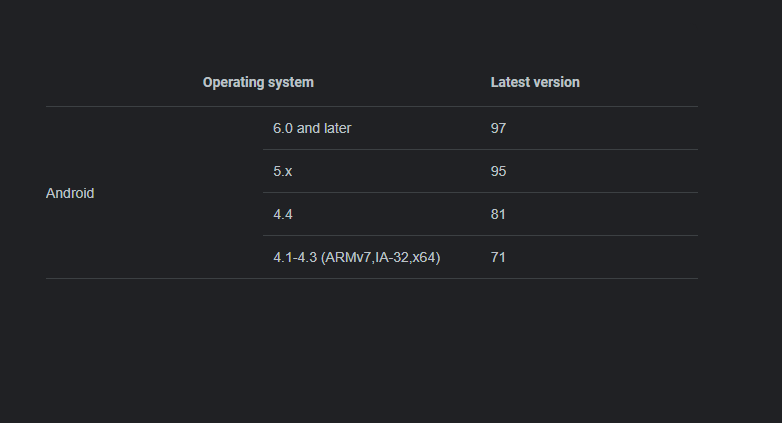Google Chrome on monille Android-selain . Suurelta osin siksi, että se on esiasennettu ja siihen olemme kaikki tottuneet. Vuosien varrella Chrome on parantunut, mutta tämä tarkoittaa myös sitä, että uusin versio ei toimi vanhoissa Android-versioissa. Tästä syystä joidenkin käyttäjien Chrome ei voi päivittää, ja he saavat Android-versiota ei tueta kehotteen. Lue alta, mitä voit tehdä asialle.
Sisällysluettelo:
- Tarkista järjestelmävaatimukset
- Lataa Chromen vanhempi versio APK:n kautta
- Kokeile jollain toisella selaimella
- Harkitse mukautettujen ROM-levyjen käyttöä
Kuinka päivitän Chromen, jos Androidia ei tueta?
Voit päivittää Chromen ei-tuetulla Android-laitteellasi lataamalla APK:n sivulta tai, mikä vielä parempi, vaihtamalla toiseen selaimeen.
1. Tarkista järjestelmävaatimukset
Google Chrome tukee vain Android 6 Marshmallowia ja uudempia versioita. Jos käytät Android 5:tä tai vanhempaa, et voi ladata ja käyttää Google Chromea laitteellasi. Kuten seuraavassa vaiheessa selitämme, voit kokeilla paljon vanhempaa versiota, joka tukee puhelimessasi toimivaa Android-iteraatiota.
Joten jos on pieni mahdollisuus päivittää, suosittelemme hankkimaan hieman uudemman laitteen pysyäksesi sovelluksen kehityksen mukana. Jopa tärkeimmät Android-sovellukset menettävät tuen jonkin ajan kuluttua. Muista, että saavutimme Android 12:n. Emme suosittele pankkipalvelujen ja tärkeiden kirjautumistietojen käyttöä kyseisellä laitteella, koska on vain ajan kysymys, ennen kuin se epäonnistuu. Riski on liian suuri, koska et varmasti saa mitään tietoturvapäivityksiä.
2. Lataa Chromen vanhempi versio APK:n kautta
Nyt on edelleen tapa käyttää Chromea vanhemmilla ja vanhentuneilla laitteilla, sinun tarvitsee vain ladata sivulle Android-versiotasi vastaava APK. Jos et ole tietoinen sovelluksen asentamisesta tuntemattomista lähteistä, meillä on siihen pala. Tarkista se täältä . Periaatteessa palautat Chromen tehdasasetuksiin ja asennat laitteellasi toimivan version. Tarvitset tietokoneen
Näin lataat Chromen sivulta Android-laitteellesi:
- Avaa Asetukset > Sovellukset > Chrome .
- Napauta kolmen pisteen valikkoa ja poista päivitykset .
- Avaa Play Kauppa ja poista sovellusten automaattiset päivitykset käytöstä.
- Avaa Asetukset > Suojaus ja ota Tuntemattomat lähteet käyttöön .
- Siirry APK Mirroriin tästä . Lataa vanhempi versio, joka toimii Androidillasi.
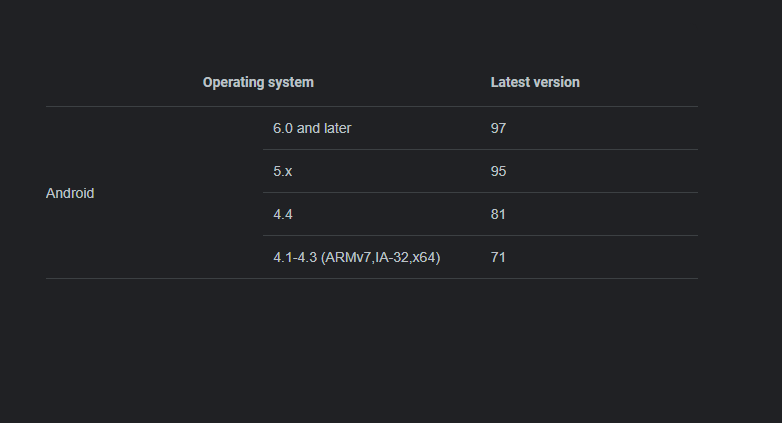
- Asenna sovellus ja yritä uudelleen.
Muista, että et voi päivittää sovellusta riippumatta siitä, mitä teet. Android 6:ta edeltäville Android-iteraatioille ei ole aktiivista tukea, kuten on jo todettu.
3. Kokeile jollain toisella selaimella
Vaikka suurin osa sovellusten kehittäjistä siirtyi pois Android-iteraatioista ennen Android 6:ta, jotkin sovellukset tukevat edelleen KitKat- ja Lolipop-iteraatioita. Esimerkiksi barebone-selaimien, kuten Lighting-selaimen ( Play Kauppa ), pitäisi toimia laitteellasi. Silti ei ole takuuta.
Kokeile sitä tai etsi muita vastaavia selaimia. Jos laajennat sovelluksen ja siirryt alareunaan, sinun pitäisi nähdä vähimmäisvaatimukset.
4. Harkitse mukautettujen ROM-levyjen käyttöä
Lopuksi, ohjelmistotuen puute ei tarkoita, että sinun täytyy heittää pois vanha tabletti tai älypuhelin. Voit aina saada tietoa saatavilla olevista mukautetuista ROM-levyistä ja antaa laitteellesi uuden elämän. Useimmissa klassisissa laitteissa on edelleen joitakin ROM-levyjä, joissa on vähintään Android 8 tai 9.
Kannattaa kokeilla, ja uusi ROM voi elvyttää laitteesi täysin. Ja tällä huomiolla voimme päättää tämän artikkelin. Kiitos, että luit ja älä unohda jakaa ajatuksesi kanssamme alla olevassa kommenttiosassa. Suosittelemme myös seuraamaan meitä sosiaalisessa mediassa ( ja ) saadaksesi lisää informatiivista sisältöä.